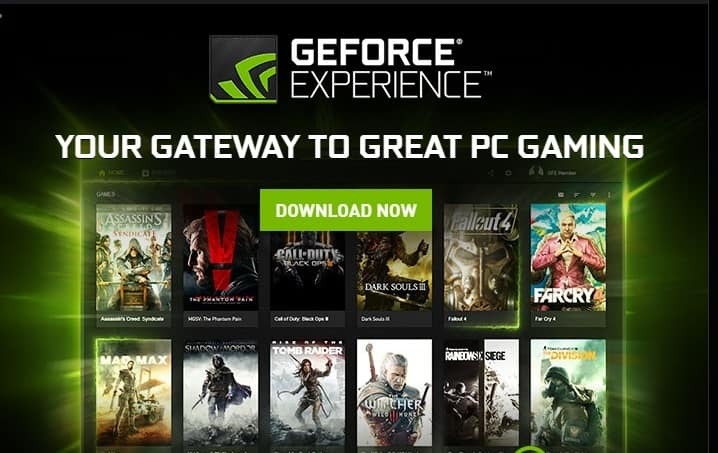- GeForce Experience е собствен софтуер на NVIDIA, който ви позволява да оптимизирате игрите и да актуализирате драйверите си.
- Ако виждате грешка 0x0001 при опит за стартиране на GeForce Experience, опитайте да промените контейнерните услуги или да преинсталирате приложението.
- За повече ръководства и съвети относно GeForce Experience и как да подобрите производителността на играта, проверете нашата задълбочена информация Страница на NVIDIA.
- Когато имате проблеми с вашия компютър с Windows, не забравяйте, че нашият Раздел за отстраняване на неизправности има стотици ръководства за отстраняване на хардуерни и софтуерни проблеми.

Този софтуер ще поправи често срещаните компютърни грешки, ще ви предпази от загуба на файлове, злонамерен софтуер, отказ на хардуер и ще оптимизира вашия компютър за максимална производителност. Отстранете проблемите с компютъра и премахнете вирусите сега в 3 лесни стъпки:
- Изтеглете инструмента за възстановяване на компютъра Restoro който идва с патентованите технологии (патентът е наличен тук).
- Щракнете Започни сканиране за да намерите проблеми с Windows, които биха могли да причинят проблеми с компютъра.
- Щракнете Поправи всичко за отстраняване на проблеми, засягащи сигурността и производителността на вашия компютър
- Restoro е изтеглен от 0 читатели този месец.
Nvidia GeForce Experience е полезно приложение, но много потребители съобщават код за грешка 0x0001, докато използват Nvidia GeForce Experience. Днес ще разгледаме как да се отървете от тази грешка.
Един потребител описа проблема на Форуми на Geforce както следва:
Имам проблем, при който когато отворя опит с geforce, той ми известява, че „Нещо се обърка, опитайте да рестартирате компютъра си и след това стартирайте опит с geforce; Код на грешка 0x0001 ”
Как да коригирам код за грешка 0x0001 в Nvidia GeForce Experience?
1. Променете всички услуги на NVIDIA Container на локален системен акаунт
- Натиснете Клавиш на Windows + R за да отворите Run, напишете услуги.msc и удари Въведете.

- Ще се появи прозорец за услуги. Превъртете списъка, докато намерите Контейнерни услуги използва се от Nvidia (обикновено 3 или 4).
- Когато ги намерите, щракнете с десния бутон върху всеки от тях и изберете Собствености.
- В прозореца Свойства отидете на Вписвам се раздел.
- Под Влезте като: уверете се, че Локален системен акаунт се проверява и проверява Позволете на услугата да взаимодейства с работния плот опция.

- Хит Приложи и Добре.
- След като направите това, следващия път, когато отворите GeForce Experience, грешката трябва да изчезне.
- Получете максимална производителност в игри с Nvidia GeForce Experience. Изтеглете го тук.
2. Актуализирайте драйвера на NVIDIA Display или мигрирайте към бета версията

- Насочете се към техния страница на драйвера за най-новия драйвер, свързан с вашата карта.
- Тук ще намерите 2 опции: Автоматични актуализации на драйвери и Ръчно търсене на драйвери. С първата опция просто щракнете върху Изтегли бутон и Nvidia автоматично ще открие вашия графичен процесор и най-новия наличен драйвер и ще го изтегли.
- С втората опция ще трябва да изберете своя точно GPU и операционна система и след това натиснете Започнете търсене бутон. Ще се появи списък с драйвери с версията и датата на пускане под тях.
- Изтеглете и инсталирайте най-новия драйвер. За повече информация как да актуализирате драйвера на вашата графична карта, не забравяйте да проверите нашето ръководство за как да актуализирам драйверите за графични карти -.
Опитайте бета драйвери:
- Ако това няма ефект, можете също да опитате да мигрирате към Бета освобождаване. Отидете на Страница за изтегляне на Nvidia GeForce Beta и го изтеглете.
- В полето за търсене на Windows въведете Контролен панел и удари Въведете.
- В контролния панел, под Програми, щракнете върху Деинсталирайте програма. Намерете Nvidia GeForce Experience, деинсталирайте го и рестартирайте. След това инсталирайте бета драйвера и проблемът трябва да изчезне.
Не искате да актуализирате ръчно драйверите? Използвайте специализиран актуализатор на драйвери, за да актуализирате всички драйвери само с няколко щраквания.
 Ако сте геймър, продуцент на снимки / видео или се занимавате ежедневно с някакъв вид интензивни визуални работни процеси, тогава вече знаете значението на вашата графична карта (GPU).За да сте сигурни, че всичко върви гладко и да избегнете всякакъв вид грешки на драйвера на графичния процесор, използвайте пълна помощник за актуализиране на драйвери, който ще реши проблемите ви само с няколко щраквания и ние силно препоръчваме DriverFix.Следвайте тези лесни стъпки за безопасно актуализиране на драйверите:
Ако сте геймър, продуцент на снимки / видео или се занимавате ежедневно с някакъв вид интензивни визуални работни процеси, тогава вече знаете значението на вашата графична карта (GPU).За да сте сигурни, че всичко върви гладко и да избегнете всякакъв вид грешки на драйвера на графичния процесор, използвайте пълна помощник за актуализиране на драйвери, който ще реши проблемите ви само с няколко щраквания и ние силно препоръчваме DriverFix.Следвайте тези лесни стъпки за безопасно актуализиране на драйверите:
- Изтеглете и инсталирайте DriverFix.
- Стартирайте софтуера.
- Изчакайте DriverFix да открие всички ваши дефектни драйвери.
- Сега приложението ще ви покаже всички драйвери, които имат проблеми, и просто трябва да изберете тези, които искате да бъдат поправени.
- Изчакайте приложението да изтегли и инсталира най-новите драйвери.
- Рестартирам вашия компютър, за да влязат в сила промените.

DriverFix
Дръжте GPU на върха на тяхната производителност, без да се притеснявате за драйверите му.
Посети сайта
Отказ от отговорност: тази програма трябва да бъде надстроена от безплатната версия, за да извърши някои специфични действия.
3. Използвайте Uninstaller на драйвера на дисплея
- Изтеглете и инсталирайте последната версия на DDU от официална връзка. Не сте запознати с DDU? Проверете нашите задълбочено ръководство за Деинсталиране на драйвер за дисплей.
- Отворете DDU и в дясната секция, под Изберете устройство, избирам GPU и Nvidia.

- След това кликнете върху Почистете и рестартирайте бутон.
- Сега инсталирайте най-новия драйвер и последната версия на GeForce Experience от Официалният сайт на Nvidia.
Надявам се, че едно от тези потвърдени решения ви е помогнало да разрешите кода за грешка NVIDIA GeForce Experience 0x0001 и вече можете да се наслаждавате на игрите си без никакви прекъсвания.
Ако имате още въпроси или не разбирате определена стъпка, не се колебайте да посетите секцията за коментари по-долу.
 Все още имате проблеми?Поправете ги с този инструмент:
Все още имате проблеми?Поправете ги с този инструмент:
- Изтеглете този инструмент за ремонт на компютър оценени отлично на TrustPilot.com (изтеглянето започва на тази страница).
- Щракнете Започни сканиране за да намерите проблеми с Windows, които биха могли да причинят проблеми с компютъра.
- Щракнете Поправи всичко за отстраняване на проблеми с патентованите технологии (Ексклузивна отстъпка за нашите читатели).
Restoro е изтеглен от 0 читатели този месец.
често задавани въпроси
Уверете се, че използвате най-новата версия на GeForce Experience и най-новия графичен драйвер nVidia. Освен това променете услугите на nVidia Container на акаунт в локална система, както е показано по-горе. Ако всичко друго се провали, преинсталирайте GeForce Experience.
Отидете на Започнете и тип Контролен панел. След като влезете в контролния панел, отидете на Програми и функции и намерете приложението GeForce Experience в списъка. Кликнете върху него и след това върху Деинсталиране / Промяна. Следвайте съветника, за да деинсталирате софтуера. Освен това можете да деинсталирате драйвера на дисплея, като използвате DDU, както е показано по-горе.